Der „pr_connect_reset_error“ von Mozilla Firefox macht Ihre Websites unzugänglich verursacht große Unannehmlichkeiten. Wenn diese Fehlermeldung weiterhin auftritt und Sie nicht daran interessiert sind, Ihren Webbrowser zu wechseln, können Sie einige Methoden zur Behebung Ihres Problems anwenden. So geht’s.
Oft verursacht ein kleiner Fehler in Ihrem Netzwerk oder Browser das oben genannte Problem. Andere Gründe sind, dass Ihre Firewall Ihre Site-Verbindung blockiert, dass auf Ihrem Computer ein nicht funktionierender Proxy eingerichtet ist und so weiter.
Leeren Sie Ihren Cache in Firefox
Der einfachste Weg, den „pr_connect_reset_error“ zu beheben, besteht darin, den Cache Ihres Browsers zu leeren. Dadurch werden die Bilder und andere Dateien gelöscht, die der Firefox-Browser zwischengespeichert hat, wodurch Probleme mit diesen Dateien behoben werden.
Wenn Sie Löschen Sie Ihren zwischengespeicherten Webinhalt, gehen Ihre gespeicherten Anmeldedaten, Cookies und andere Website-Informationen nicht verloren.
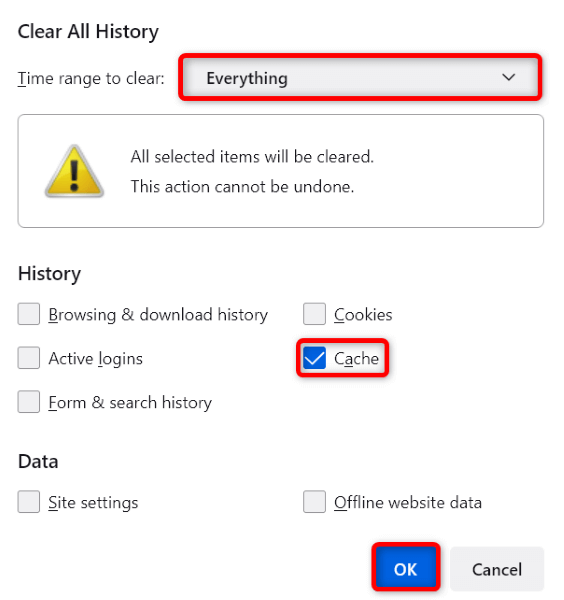
Verwenden Sie ein anderes Netzwerk, um pr_connect_reset_error zu beheben
Ein triftiger Grund, warum Sie nicht auf eine Site zugreifen können, liegt darin, dass Ihr Netzwerk diese bestimmte Site im Netzwerk verbietet. Verschiedene Faktoren veranlassen Ihren Internetdienstanbieter (ISP), eine Website zur Sperrliste hinzuzufügen.
Sie können dies überprüfen, indem Sie zu einem anderen Internetnetzwerk wechseln und prüfen, ob die Website geladen wird. Sie können beispielsweise Wechseln Sie zum Hotspot Ihres Telefons prüfen, ob Ihre Website geöffnet wird, wenn Sie sich gerade in Ihrem WLAN-Heimnetzwerk befinden.
Wenn Ihre Website ohne Probleme im alternativen Netzwerk gestartet wird, wenden Sie sich an Ihren ISP, um herauszufinden, wo das Problem liegt.
Deinstallieren Sie Ihre Drittanbieter-Firewall-App
Firewalls von Drittanbietern funktionieren oft nicht gut mit vielen installierten Apps, einschließlich Firefox. Möglicherweise hat Ihre Firewall-App Firefox oder Ihre Websites als schädliche Elemente erkannt und Ihren Zugriff auf diese Elemente eingeschränkt..
Sie können zwar Firefox und Ihre Websites in Ihrer Firewall-App auf die Whitelist setzen, aber wenn das nicht funktioniert, Deinstallieren Sie die App von Ihrem PC aus wie folgt.
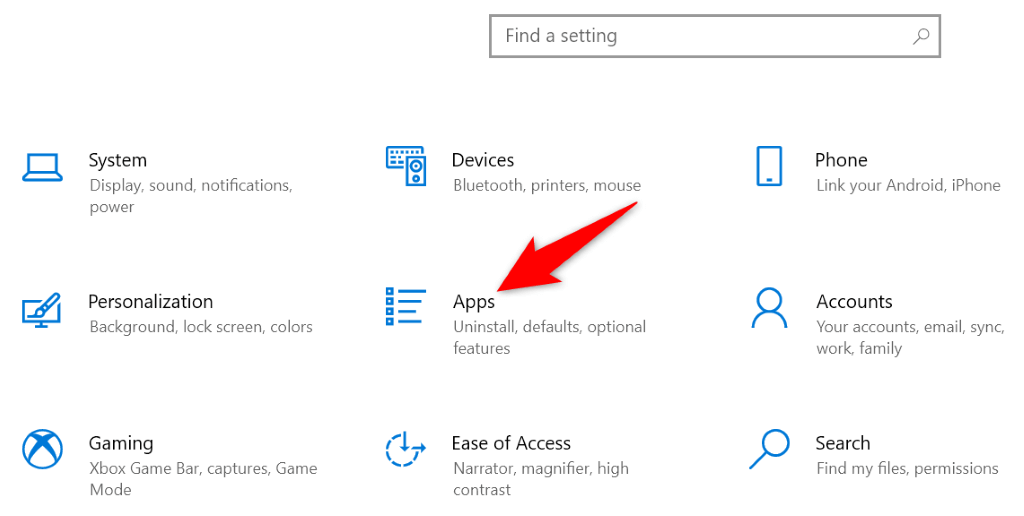
Deaktivieren Sie die Windows-Firewall, um den Fehler „Sichere Verbindung fehlgeschlagen“ zu beheben
Auch wenn Sie dies nicht tun eine Firewall eines Drittanbieters installiert haben, ist möglicherweise die Standard-Windows-Firewall Ihres Windows-PCs im Hintergrund aktiv. Sie können diese Firewall deaktivieren und prüfen, ob Ihre Websites dann geöffnet werden.
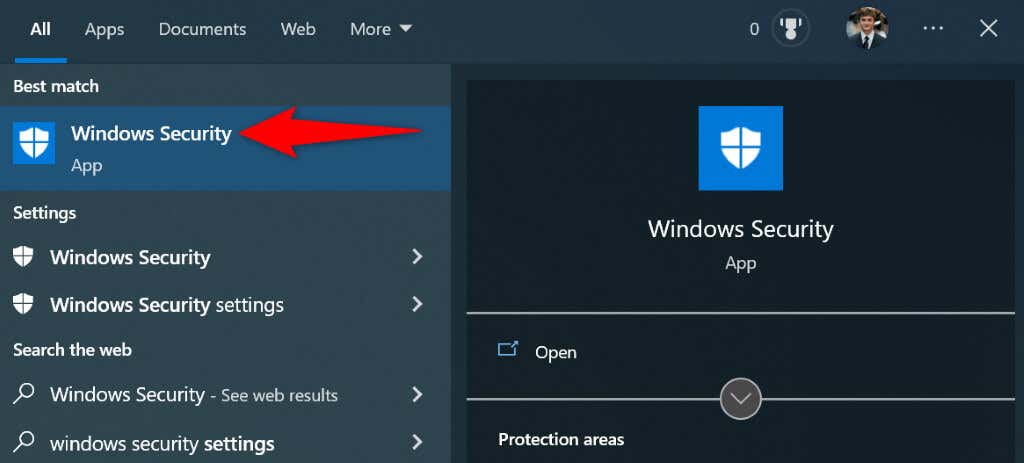
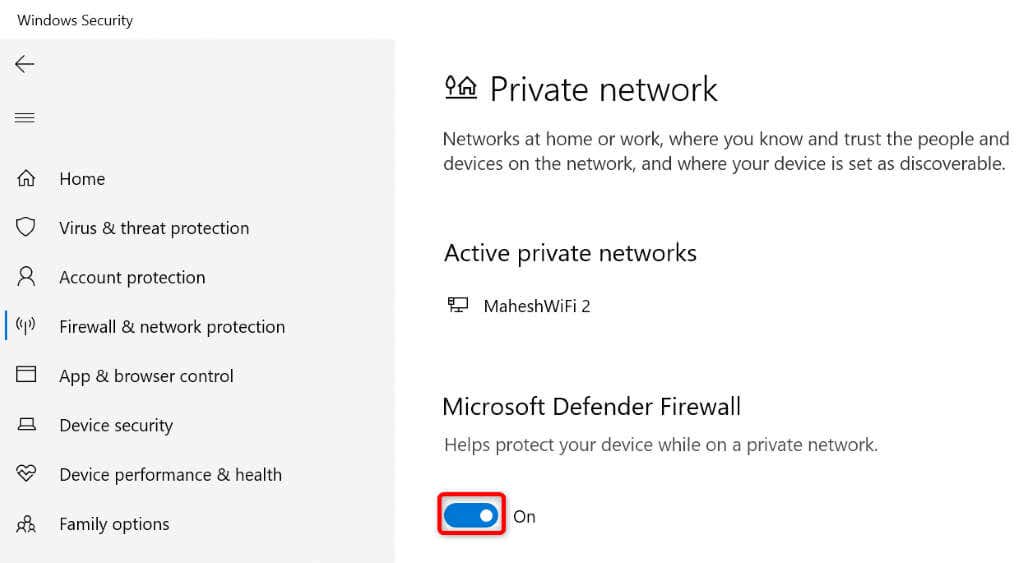
Schalten Sie Ihre Antivirensoftware aus
Ein Grund dafür Sie können in Firefox nicht auf Ihre Website zugreifen ist, dass Ihr installiertes Antivirenprogramm Ihren Browser oder Ihre Website als verdächtiges Element erkannt hat. Deaktivieren Sie in diesem Fall vorübergehend Ihren Virenschutz und prüfen Sie, ob Ihre Website geladen wird.
Wie Sie den Schutz deaktivieren, ist je nach Antivirenprogramm unterschiedlich. Sie können den Microsoft Defender Antivirus-Schutz wie folgt deaktivieren:
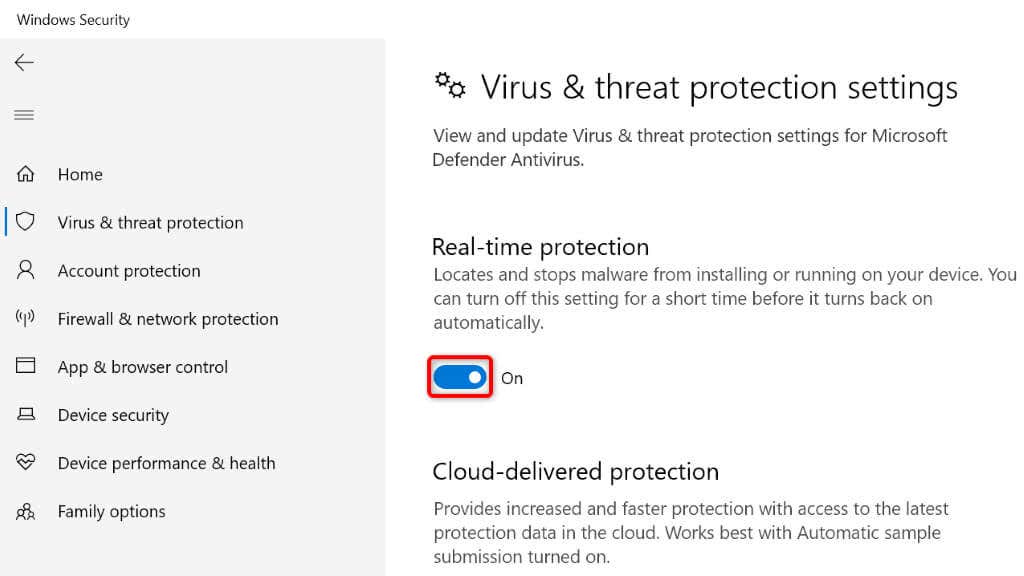
- .
Schalten Sie Ihren Proxy aus
Wenn Netzwerkfehler wie „pr_connect_reset_error“ auftreten, empfiehlt es sich, Der Haupt-Proxy Ihres Computers sowie den Proxy in der betreffenden App zu deaktivieren. Das sollte Ihr Problem lösen, wenn es durch einen fehlerhaften Proxyserver verursacht wurde.
Sie können die Proxy-Funktionen Ihres PCs und Firefox wie folgt deaktivieren:
Proxy unter Windows deaktivieren
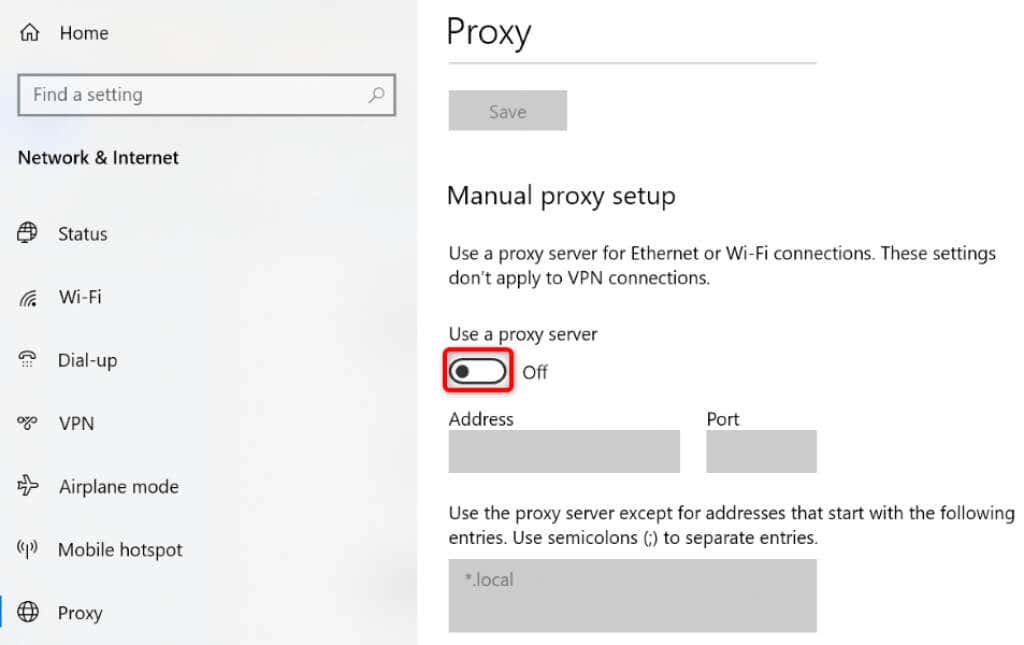
Proxy in Firefox deaktivieren
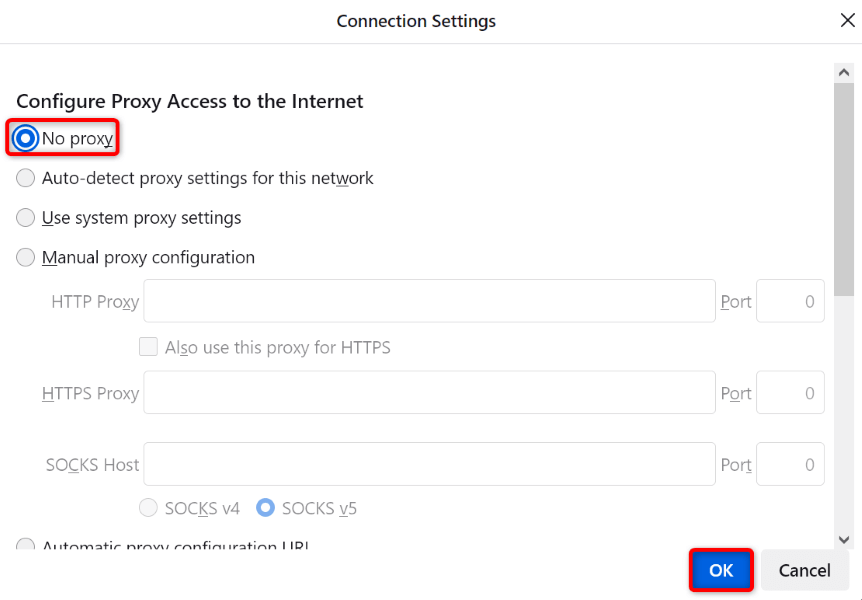
Da Ihr Proxy nun deaktiviert ist, starten Sie Firefox und versuchen Sie, auf Ihre Website zuzugreifen.
Deaktivieren Sie Ihren VPN-Dienst
Wenn es um netzwerkbezogene Aktivitäten geht, spielen VPNs eine große Rolle. Diese Dienste leiten Ihren Internetverkehr über einen mittleren Server, sodass Sie die Einschränkungen Ihres Internetdienstanbieters umgehen können.
Diese Funktionen haben jedoch manchmal ihren Preis. Ihr „pr_connect_reset_error“ kann auf ein schlecht konfiguriertes VPN zurückzuführen sein. Schalten Sie in diesem Fall vorübergehend Ihren VPN-Dienst aus und prüfen Sie, ob Ihre Websites dann gestartet werden. Die meisten VPN-Clients verfügen über eine große Umschalttaste auf ihrer Hauptoberfläche, mit der Sie den Dienst aktivieren und deaktivieren können.
Wenn Ihre Websites nach der Deaktivierung des VPN geladen werden, sollten Sie mit Ihrem VPN-Anbieter sprechen, um eine Lösung zu finden.
Deaktivieren Sie die Firefox-Add-ons
Add-ons erweitern Firefox um zusätzliche Funktionen, damit Sie mehr aus dieser Browser-App herausholen können. Manchmal beeinträchtigen eines oder mehrere der installierten Add-ons die Kernfunktionen des Browsers und verursachen verschiedene Probleme..
In Ihrem Fall können Sie alle Ihre Firefox-Add-ons deaktivieren und prüfen, ob das Problem dadurch behoben wird. Wenn dies der Fall ist, können Sie die problematischen Add-ons entfernen und die guten behalten.
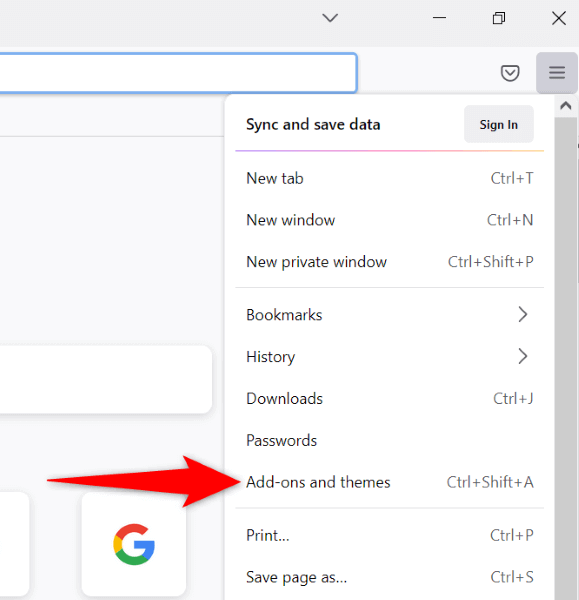
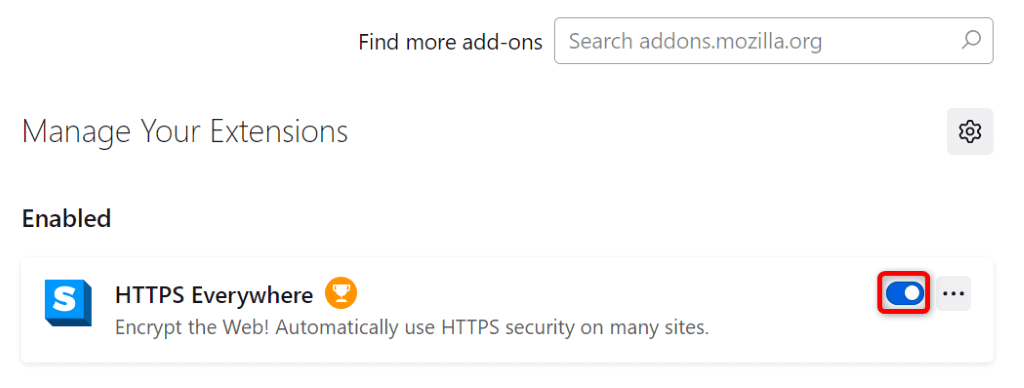
Fehler beim Zurücksetzen der Verbindung in Firefox umgehen
Der „pr_connect_reset_error“ von Firefox tritt aus verschiedenen Gründen auf und führt dazu, dass Ihre Websites in diesem Browser nicht zugänglich sind. Wenn Sie auf dieses Problem stoßen und keine Ahnung haben, was Sie tun sollen, sollte Ihnen die obige Anleitung dabei helfen, den Fehler zu beheben.
Sobald Sie Ihre Netzwerkeinstellungen angepasst und weitere Änderungen vorgenommen haben, Ihr Browserproblem sollte behoben sein, können Sie wieder wie gewohnt im Internet surfen. Viel Spaß!
.